Introdução
Perder o acesso ao seu telefone Android devido a uma senha esquecida ou problemas na tela de bloqueio pode ser uma experiência incrivelmente estressante. Às vezes, você pode achar seu telefone inacessível após várias tentativas incorretas, ou talvez simplesmente não consiga lembrar sua senha ou padrão. Entender como redefinir um telefone Android bloqueado pode ser crucial em tais situações. Este guia foi projetado para ajudá-lo a navegar por vários métodos para recuperar o acesso ao seu dispositivo, independentemente do seu nível de conhecimento técnico. Ao seguir os passos delineados, você estará bem-preparado para resolver esse problema de forma eficiente, enquanto ganha insights para proteger seu dispositivo para a tranquilidade futura.

Entendendo Suas Opções de Redefinição
Antes de explorar métodos específicos, é essencial se familiarizar com as opções de redefinição disponíveis. Entendendo essas opções, você pode selecionar o método mais adequado para sua situação específica, evitando, potencialmente, a perda desnecessária de dados. Normalmente, a redefinição de um telefone Android bloqueado pode ser obtida por meio dos serviços do Google, acessando o modo de recuperação ou usando ferramentas específicas do fabricante. Cada método varia em complexidade e tem suas vantagens e desvantagens. Vamos nos aprofundar em cada abordagem para que você esteja informado e equipado para tomar a melhor decisão para a sua situação.
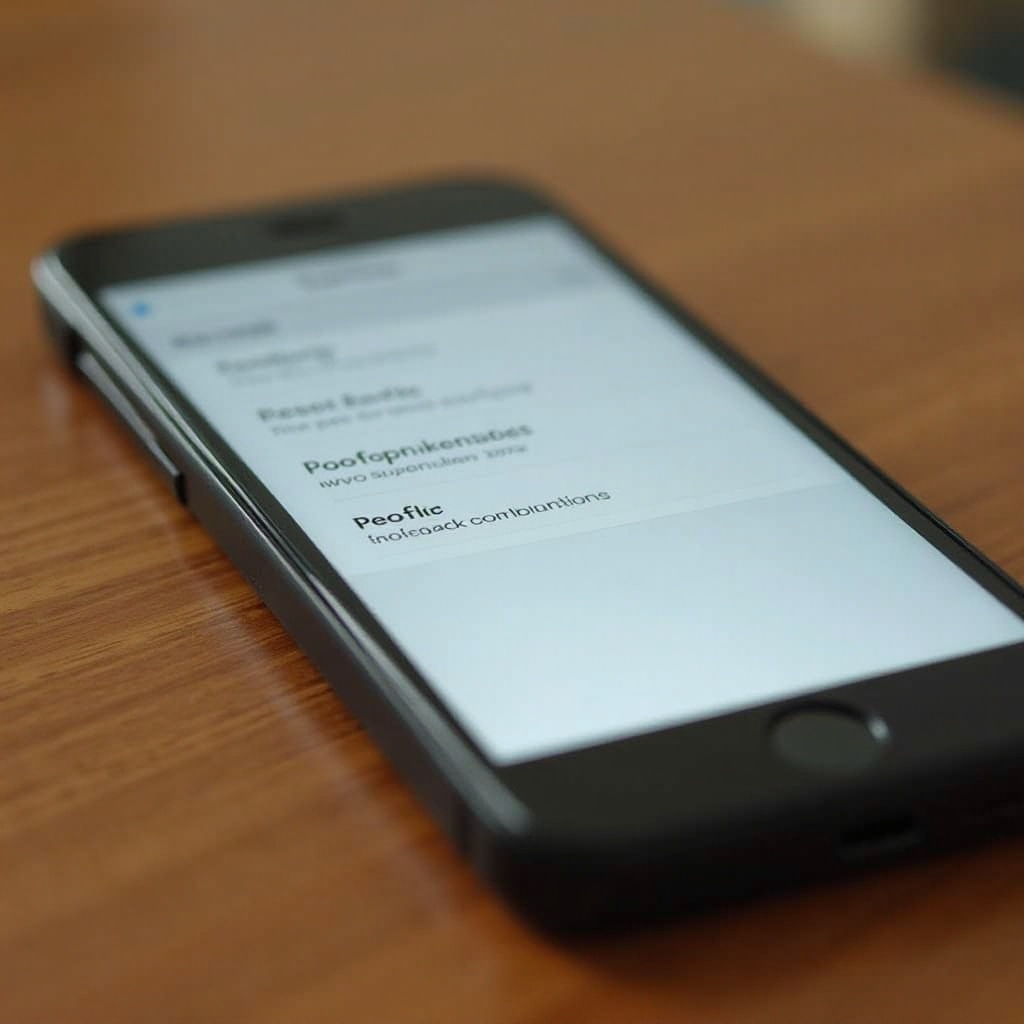
Método 1: Usando o Google Encontre Meu Dispositivo
O Encontre Meu Dispositivo do Google é mais do que apenas uma ferramenta para localizar telefones perdidos; é uma maneira eficaz de redefinir remotamente seu telefone Android bloqueado.
-
Visite o Encontre Meu Dispositivo do Google: Abra um navegador da web e acesse a página do Google Encontre Meu Dispositivo. Certifique-se de estar logado na conta do Google associada ao seu telefone bloqueado.
-
Selecione Seu Dispositivo Bloqueado: Após o login, você verá uma lista de dispositivos conectados. Escolha aquele que você precisa redefinir.
-
Escolha a Opção ‘Apagar Dispositivo’: Entre as opções apresentadas, selecione ‘Apagar Dispositivo.’ Esta opção iniciará uma limpeza e redefinição completa. Prossiga apenas se estiver confiante neste passo, pois ele apagará todos os dados do dispositivo.
Este método é uma maneira eficaz de redefinir seu telefone Android; no entanto, resulta em perda de dados. Use esta abordagem se você fez backup de seus dados recentemente ou não possui dados críticos não salvos.
Método 2: Acessando o Modo de Recuperação
Quando o Google Encontre Meu Dispositivo não é uma opção, acessar o modo de recuperação oferece outra maneira confiável de redefinir seu telefone Android bloqueado. Este processo não requer acesso à internet, tornando-o uma escolha versátil.
Preparando Seu Telefone para o Modo de Recuperação
Certifique-se de que seu dispositivo esteja suficientemente carregado, idealmente com pelo menos 50%, para evitar interrupções durante o processo de redefinição. Desconecte periféricos, como fones de ouvido ou carregadores, do dispositivo.
Processo de Redefinição Passo a Passo
-
Desligue o Dispositivo: Pressione o botão de energia e selecione ‘Desligar.’ Se a tela não estiver respondendo, pressione simultaneamente o botão de energia e o volume para baixo até que o dispositivo seja desligado.
-
Entre no Modo de Recuperação: Uma vez desligado, use a combinação correta de botões para entrar no modo de recuperação. A maioria dos dispositivos usa o botão de energia + volume para cima. Verifique as diretrizes do fabricante, pois as combinações podem variar.
-
Navegue pelas Opções de Recuperação: Use os botões de volume para rolar pelas opções e o botão de energia para selecionar. Opte por ‘Apagar dados/redefinição de fábrica.’
-
Confirme a Redefinição de Fábrica: Escolha ‘Sim’ para iniciar a limpeza de todos os dados e a redefinição do telefone. Após a conclusão do processo, selecione ‘Reiniciar sistema agora.’
Este método é geralmente simples e elimina a necessidade de verificação de conta, tornando-o uma solução prática para muitos usuários.
Método 3: Utilizando Ferramentas Específicas do Fabricante
Alguns fabricantes de Android fornecem ferramentas sob medida para ajudar a gerenciar, localizar e redefinir seus dispositivos. Essas ferramentas podem oferecer uma experiência mais fácil de usar, especialmente quando os métodos Android convencionais não estão disponíveis.
Samsung Find My Mobile
Para usuários Samsung, o serviço Samsung Find My Mobile espelha a ferramenta do Google, mas é projetado para uso específico da Samsung.
-
Faça login no Samsung Find My Mobile: Acesse o site do serviço e faça login usando suas credenciais de conta Samsung.
-
Selecione Seu Dispositivo: Identifique seu telefone Samsung bloqueado na lista fornecida.
-
Desbloqueie ou Apague Seu Dispositivo: A Samsung oferece tanto a função de desbloqueio quanto de apagar. Escolha a função de apagar para redefinir o telefone.
Outras Soluções Específicas de Marca
Marcas como LG, Huawei e Xiaomi oferecem serviços semelhantes por meio de suas plataformas. Consulte seus sites oficiais ou suporte ao cliente para obter instruções precisas. Embora aparentemente redundantes, essas ferramentas ocasionalmente oferecem recursos exclusivos adaptados a modelos e variações de SO específicos.
Problemas Comuns e Solução de Problemas
Redefinir um dispositivo Android pode não estar isento de desafios. Problemas comuns incluem combinações de botões incorretas, falha ao entrar no modo de recuperação ou dispositivos não aparecendo em interfaces de gerenciamento remoto. Veja como resolver esses obstáculos:
- Combinações de Botões: Consulte o suporte online do fabricante para obter combinações de botões precisas, se encontrar dificuldades para acessar o modo de recuperação.
- Não reconhecimento do Dispositivo: Valide a sincronização da sua conta do Google ou do fabricante. Reinicie o processo, se necessário.
- Problemas Persistentes de Bloqueio: Confirme se a redefinição de fábrica foi concluída com sucesso e siga os passos de verificação necessários.
Precauções e Dicas de Backup de Dados
Antes de iniciar uma redefinição, sempre considere proteger seus dados. Utilize soluções em nuvem como o Google Drive ou Samsung Cloud para fazer backup de arquivos, imagens e contatos essenciais. Backups rotineiros garantem que a restauração de seus dados seja simples em cenários inesperados.

Conclusão
Entender como redefinir um telefone Android bloqueado proporciona uma vantagem significativa ao enfrentar problemas de acesso. Seja usando o Google Encontre Meu Dispositivo, modo de recuperação ou soluções específicas do fabricante, cada método oferece benefícios únicos. Proteja seus dados com backups regulares e mantenha-se informado sobre tecnologias em evolução para estar preparado para quaisquer desafios futuros.
Perguntas Frequentes
O que devo fazer se meu telefone ainda estiver bloqueado após o reset?
Se o seu telefone permanecer bloqueado, pode não ter sido redefinido corretamente. Tente o método novamente ou entre em contato com o suporte ao cliente para mais assistência.
Posso desbloquear meu telefone Android sem perder dados?
Infelizmente, a maioria dos métodos para desbloquear telefones bloqueados resulta em perda de dados. Backups regulares mitigam essa preocupação.
É possível redefinir um telefone sem uma conta do Google?
Sim, usar o modo de recuperação ou serviços específicos do fabricante podem contornar a necessidade de uma conta do Google.
